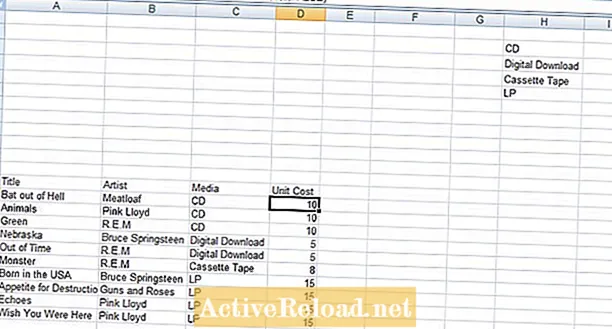من یک عکاس سهام هستم و علاقه زیادی به نوشتن دارم. من تجربه زیادی در استفاده از GIMP برای ویرایش عکس ها و ایجاد طرح های جدید دارم.

از برس قلب می توان برای اهداف مختلفی مانند ایجاد پس زمینه عاشقانه یا کارت روز ولنتاین استفاده کرد. با استفاده از این آموزش می آموزید که چگونه یک قلم مو به شکل قلب با استفاده از ابزار paths در GIMP ایجاد کنید.
GIMP را باز کنید و یک تصویر جدید ایجاد کنید. من 3000 x 3000px ساختم. اگر قصد ندارید از قلم مو برای تصاویر با وضوح بالا (بزرگ) استفاده کنید ، می توانید به سراغ یک تصویر کوچکتر بروید ، چیزی در حدود 800 800 800 پیکسل. ایجاد یک تصویر مربع مهم است ، بنابراین ارتفاع و عرض تصویر باید یکسان باشد.
اکنون ، برای اینکه زندگی خود را بعداً آسان کنیم ، باید دو راهنما ایجاد کنیم: یکی افقی و دیگری عمودی. برای این منظور ، ما باید مراحل ایجاد یک راهنمای جدید را دو بار تکرار کنیم.
به تصویر / راهنماها / راهنمای جدید بروید. راهنماها باید دقیقاً از وسط تصویر ما عبور کنند بنابراین ما انتخاب می کنیم:
- راهنمای اول: موقعیت - افقی 1500
- راهنمای دوم: موقعیت - عمودی 1500
اکنون دو خط داریم که وسط تصویر را به ما نشان می دهد.
یک لایه شفاف جدید درست کنید و آن را قلب بنامید. برای بدست آوردن یک قلب کامل ، یک طرف قلب ایجاد می کنیم ، سپس آن را کپی کرده و روی آن ورق می زنیم.
ابزار paths را انتخاب کنید و چهار نقطه را همانطور که در شکل 1 نشان داده شده قرار دهید. اولین و آخرین (چهارمین) نقطه باید روی راهنمای عمودی قرار داشته باشد.

اکنون ، با اشاره به وسط بین دو نقطه اول ، خط را به سمت بالا بکشید (شکل 2 را ببینید). در هر دو نقطه دو سطح ظاهر می شود (در هر نقطه یک سطح).
آن سطوح را به سمت یکدیگر حرکت دهید تا یک منحنی ایجاد کنید. ابتدا تقریباً این کار را انجام دهید تا شکل قلب شروع به نشان دادن کند. بعد از انجام تنظیمات
به سمت دو نقطه بعدی حرکت کرده و همین کار را با ایجاد سطوح کمی منحنی انجام دهید.
در آخر ، بین دو نقطه آخر یک منحنی کوچک ایجاد کنید.

اکنون ما باید نیمه اول قلب خود را دقیق تنظیم کنیم. توجه داشته باشید که سطح مسیر می تواند کوتاهتر و طولانی تر شود و همچنین به هر طریقی که بخواهید / نیاز دارید کشیده می شود. بنابراین همه اینها به ما امکان می دهد شکل دقیق مد نظر خود را ایجاد کنیم.
برای جلوگیری از گوشه های تیز و انتقال ناهموار بین قسمتهای مختلف مسیر ، باید اطمینان حاصل کنید که دو سطح به صورت یک خط مستقیم به نظر می رسند. بزرگنمایی روی تصویر خوب است ؛ این به شما کمک می کند تا ببینید آیا خط واقعاً صاف است یا خیر.
همچنین ، برای اینکه قلب ما از پایین خیلی گرد نباشد ، سطح آخرین نقطه باید تقریباً در مسیر قرار بگیرد ، همانطور که در شکل 3 نشان داده شده است.

ابزار paint paint را فعال کرده و قلم موی سختی 100٪ را انتخاب کرده و اندازه قلم مو را روی 30 قرار دهید.
با انتخاب لایه قلب ، به مسیرها رفته ، کلیک راست کرده و مسیر مسیر را انتخاب کنید یا این گزینه را در پایین پنجره مسیر (نماد دوم از سمت راست) انتخاب کنید.
اکنون با استفاده از یک ابزار رنگ آمیزی را انتخاب کنید ، سپس ابزار رنگ را انتخاب کنید - برس را انتخاب کنید و پویایی قلم مو را بدون علامت بگذارید. همانطور که در شکل 4 نشان داده شده است ، اکنون سمت راست قلب خواهید داشت.

اگر مسیر قلب شما قابل مشاهده است ، روی چشم کنار آن کلیک کنید و به لایه ها بروید.لایه قلب را کپی کرده و با رفتن به لایه -> تبدیل - ˘ به صورت افقی تلنگر کنید ، همانطور که در شکل 5 دیده می شود.
دیگر نیازی به راهنما نداریم: برای غیرفعال کردن آنها به قسمت مشاهده -> نمایش راهنماها بروید و علامت این گزینه را بردارید.
تصویر خود را روی 100٪ بزرگنمایی کنید تا ببینید اگر همه چیز درست به نظر می رسد نقاط دو طرف قلب به هم وصل می شوند یا خیر ، با رفتن به تصویر -> صاف کردن ، تصویر خود را صاف کنید.

ابزار برش را انتخاب کنید و قلب خود را انتخاب کنید - در هر طرف کمی فضای خالی بگذارید و enter را فشار دهید.
مرحله زیر ساده اما بسیار مهم است ، بنابراین آن را از دست ندهید.
به تصویر -> خاکستری بروید. تبدیل به مقیاس خاکستری باعث می شود تمام قسمتهای سفید تصویر (قلم مو ما) هنگام ذخیره شدن در قلم موها از بین بروند.
تنها چیزی که باقی مانده صرفه جویی در برس است.
با این حال ، اگر می خواهید قلب شما پر از رنگ شود ، مراحل بعدی را دنبال کنید.
ابزار fuzzy select را انتخاب کرده و بر روی فضای سفید در وسط قلب کلیک کنید. بعد ، به انتخاب -> رشد بروید و 10 پیکسل وارد کنید.
با استفاده از ابزار سطل انتخاب را با رنگ سیاه پر کنید (پر کردن کل انتخاب باید انتخاب شود). حالا با رفتن به انتخاب -> هیچکدام ، انتخاب را حذف کنید. تصویر شما باید مانند تصویری باشد که در شکل 6 نشان داده شده است.

مرحله آخر صرفه جویی در برس ماست.
به پرونده -> صادرات -> نام کاربری بروید (این نامی است که شما برای ورود به کامپیوتر خود استفاده می کنید: با این نام ، یک پوشه وجود دارد.
توجه داشته باشید که من از Windows XP / GIMP 2.8 استفاده می کنم (ممکن است 2.6 داشته باشید).
دوبار کلیک کنید / برس دوبار کلیک کنید. به قلم خود یک اسم بزنید ، من قلبم را صدا می کنم و در پایین ، برای انتخاب نوع پرونده (با پسوند) ، GIMPbrush را انتخاب کنید - باید با gbr پایان یابد. صادرات را کلیک کنید.
یک پنجره کوچک جدید ظاهر می شود. فاصله را همانطور که هست بگذارید اما در قسمت توضیحات همان نامی را که قلم مو را فراخوانی کرده اید وارد کنید و Export را فشار دهید.
برای فعال کردن برس جدید خود باید دکمه تازه سازی را در برس فشار دهید.
موفق باشید!
این مقاله از نظر دانش نویسنده دقیق و درست است. محتوا فقط برای اطلاع رسانی و سرگرمی است و جایگزین مشاوره شخصی یا مشاوره حرفه ای در امور تجاری ، مالی ، حقوقی یا فنی نمی شود.